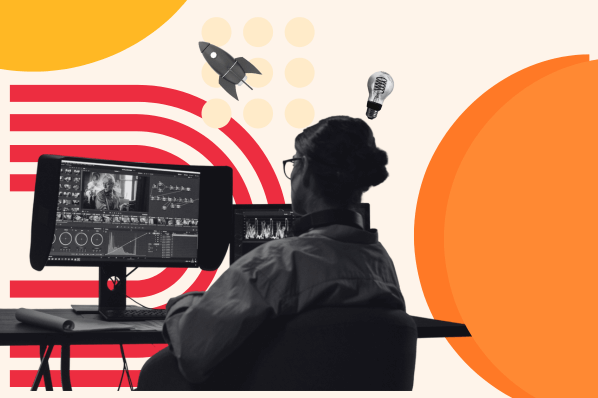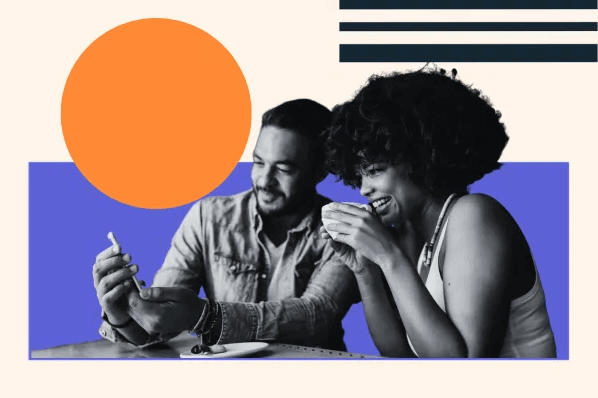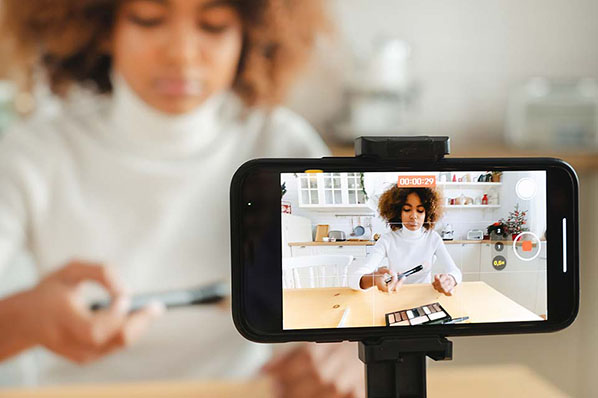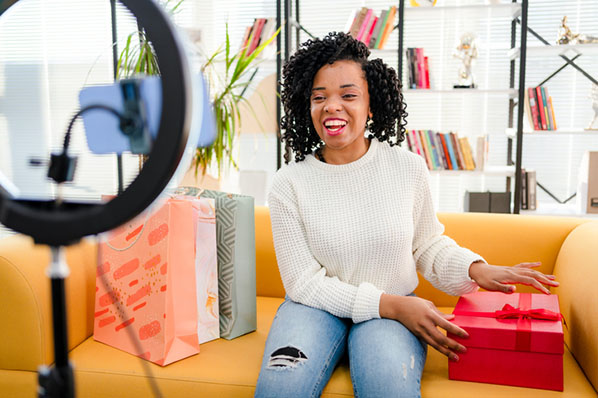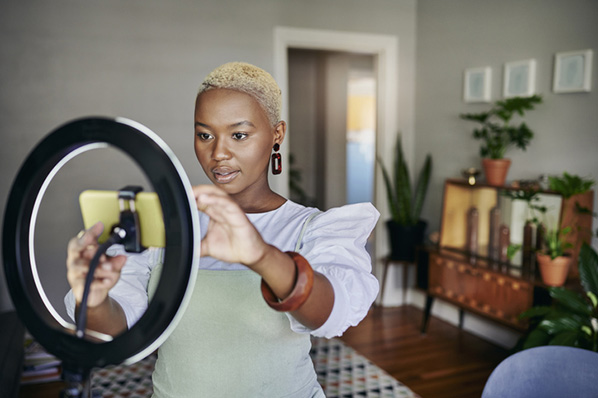User und Userinnen von einem Video zum Kanal zu leiten, ist die größte Herausforderung auf der Videoplattform YouTube. Um das eigene Profil möglichst ansprechend zu gestalten und die Aufmerksamkeit der Zuschauerschaft zu gewinnen, gibt es jedoch einige Möglichkeiten. Eine davon ist das sogenannte YouTube-Banner.
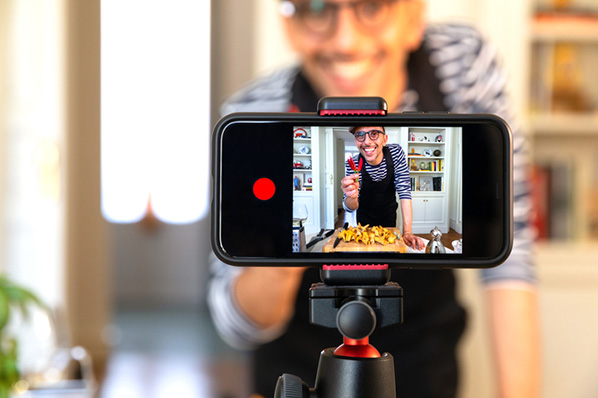
Welche Wirkung das YouTube-Banner auf Zuschauer und Zuschauerinnen hat, wie Sie es anpassen und welche Tools Ihnen dabei helfen, erfahren Sie in diesem Beitrag.
Was ist ein YouTube-Banner?
Als YouTube-Banner (auch: YouTube-Kanalgrafik) wird das Titelbild eines YouTube-Kanals bezeichnet. Standardmäßig wird die Fläche grau angezeigt. Kanalinhabende haben jedoch die Möglichkeit, ein individuelles Banner zu gestalten und zu ihrem Profil hinzuzufügen, um ihrem Channel einen größeren Wiedererkennungswert zu verleihen.
Wieso ist ein YouTube-Banner wichtig?
Das YouTube-Banner ist so etwas wie der Teaser zu Ihrem Kanal. Es ist das Erste, was Besucher und Besucherinnen auf Ihrem YouTube-Profil sehen. Das Banner sollte daher Aufmerksamkeit erregen und Lust auf mehr machen. Indem Sie es passend zu Ihrer Markenidentität gestalten, schaffen Sie einen hohen Wiedererkennungswert auf der Videoplattform.
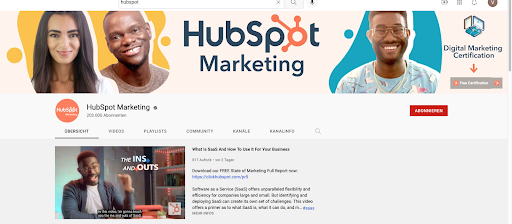
Quelle: Screenshot YouTube-Kanal von HubSpot
Was sollte auf einem YouTube-Banner zu sehen sein?
Das Banner Ihres YouTube-Kanals gibt Zuschauern und Zuschauerinnen einen Einblick in Ihre Marke und Ihren Inhalt. Daher sollte es ansprechend gestaltet sein und zu Ihrem Corporate Branding passen.
Elemente, die es zu integrieren gilt, sind beispielsweise:
- Ihr Logo,
- der Slogan Ihrer Marke,
- Bilder, die einen Einblick in Ihre Inhalte geben,
- Text, der erläutert, was die Zuschauerschaft erwartet,
- Schrift und Farben Ihres Corporate Brandings,
- ein Call-to-Action.
Wie Sie ein YouTube-Banner erstellen
Bevor Sie nun Ihr individuelles YouTube-Banner erstellen, sollten Sie sich zunächst Gedanken zu Ihrem Kanal und dem Design machen. Stellen Sie sich die folgenden Fragen:
- Was sind die Hauptthemen Ihres Kanals?
- Möchten Sie ein bestimmtes Motto oder Lebensgefühl auf Ihrem YouTube-Kanal vermitteln?
- Wie sieht Ihr Corporate Branding aus?
- Wer ist Ihre Zielgruppe?
- Was ist Ihr Wiedererkennungsmerkmal, was hebt Sie von anderen ab?
Die Beantwortung dieser Fragen lässt kreative Köpfe rauchen. Wenn Sie wissen, was Sie verkörpern möchten, ist es ein Leichtes, das Konzept für das YouTube-Banner zu entwerfen. Haben Sie sich ein ungefähres Design überlegt, gehen Sie wie folgt vor:
- Öffnen Sie das Bearbeitungsprogramm Ihrer Wahl.
Für unsere Anleitung verwenden wir die kostenlose Version von AdobeExpress. - Gehen Sie auf den Reiter „Vorlagen“ und geben Sie das Stichwort „YouTube-Banner“ ein. Alternativ können Sie ein leeres Blatt mit den korrekten Maßen anlegen.

Quelle: Screenshot AdobeExpress
- Wählen Sie eine Vorlage aus, die dem Konzept Ihres YouTube-Banners am nächsten kommt.
- Nachdem sich die Vorlage geöffnet hat, haben Sie die Möglichkeit, die Grafik mithilfe der rechten Seitenleiste anzupassen. Klicken Sie das Element an, das Sie ändern möchten, und nehmen Sie Farb- oder Größenanpassungen vor. Tauschen Sie Hintergrundbild, Schriftzüge und weitere Elemente aus. Die intelligente Software von Adobe schlägt Ihnen sogar Layoutoptionen vor, die Sie mit nur einem Klick direkt übernehmen können.

Quelle: Screenshot AdobeExpress
- Sobald Sie Ihre Bearbeitung abgeschlossen haben, gehen Sie oben rechts auf „Herunterladen“. Wählen Sie PNG oder JPG aus und klicken Sie auf „Download starten“.

Quelle: Screenshot AdobeExpress
- Anschließend müssen Sie das YouTube-Banner nur noch in Ihrem Kanal hochladen.
So können Sie Ihr YouTube-Banner ändern
Wenn Sie einen YouTube-Kanal erstellen, ist das Branding auf der Plattform von großer Bedeutung. Neben einem Profilbild und der Beschreibung gehört auch das Bannerbild zu den grundlegenden Elementen, die Sie an Ihre Marke anpassen sollten.
Um das Bannerbild zu ändern, gehen Sie zunächst in Ihren YouTube-Kanal:
- Klicken Sie nun in der linken Seitennavigation auf „Anpassen“.

Quelle: Screenshot YouTube
- Navigieren Sie zum zweiten Reiter „Branding“. Hier finden Sie die Option „Bannerbild“.

Quelle: Screenshot YouTube
- Klicken Sie auf „Hochladen“ und wählen Sie eine Datei von Ihrem Computer oder einem externen Datenträger aus.
Beachten Sie: Als Dateityp werden JPG, PNG, GIF sowie BMP akzeptiert.
Welche Größe hat ein YouTube-Banner?
Für das YouTube-Banner wird eine Größe von 2560 x 1440 Pixel und nicht mehr als 6 MB empfohlen. Beachten Sie stets das korrekte Seitenverhältnis (16:9), damit alle Elemente auf dem Banner zu sehen sind. Da der sichtbare Bereich je nach Endgerät variieren kann, sollten Sie wichtige Elemente in der Fläche von 1546 x 423 Pixel platzieren. Erstellen Sie das Banner in einem zu kleinen Format, droht die Grafik nach dem Upload unscharf zu werden.
Die besten Tools für Ihr YouTube-Banner-Format
Mit einem Bearbeitungsprogramm lassen sich YouTube-Banner im Handumdrehen erstellen – ganz ohne spezifische Grafikkenntnisse. Vor allem, wenn Sie Ihren Kanal gerade erst gestartet haben und wenig Budget für die Erstellung von Grafiken ausgeben möchten, sollten Sie auf eines der folgenden Tools zurückgreifen:
In der Basis-Version sind die meisten der Editoren kostenfrei. Durch die unzähligen Vorlagen müssen Sie sich nicht einmal um die richtigen Maße kümmern, da sie bereits voreinstellt sind. Lassen Sie sich von den Templates inspirieren und passen Sie das YouTube-Banner einfach mit wenigen Klicks an Ihre eigene Marke an.
Fazit: Ohne Grafikdesign-Knowhow zum professionellen YouTube-Banner
Mit einem professionellen und visuell ansprechenden Banner ziehen Sie die User und Userinnen der Videoplattform YouTube in Ihren Bann. Doch keine Bange: Um ein solches YouTube-Banner zu erstellen, sind kaum Kenntnisse im Grafikdesign erforderlich. Mit einem vorgefertigten Template haben Sie im Handumdrehen ein Titelbild erstellt, das zu Ihrer Marke und Ihrem YouTube-Kanal passt und Ihr YouTube-Marketing optimal unterstützt.
Titelbild: Marco_Piunti / iStock / Getty Images Plus
YouTube-Marketing